一 : xp系统停用Administrator账户的设置方法
安装Windows XP时,如果设置了一个管理员账户,那么系统内置没有密码保护的Administrator管理员账户是不会出现在用户登录列表中的。虽然它身在幕后,可却拥有系统最高权限,为了方便操作及保证系统安全,可以先给它设置密码,然后再把它请到台前来。以下便介绍具体方法。
1.使用“传统登录提示”登录 启动系统到欢迎屏幕时,按两次“Ctrl Alt Delete”组合键,在出现的登录框中输入Administrator账户的用户名和密码即可。也可以单击“开始→控制面板”,双击“用户账号”图标,在弹出的“用户账号”窗口中,单击“更改用户登录或注销的方式”,去掉“使用欢迎屏幕”前的复选框,单击“应用选项”即可在启动时直接输入Administrator账户名及密码登录。
2.在登录的欢迎屏幕显示Administrator账户 单击“开始→运行”,输入regedit后回车,打开注册表编辑器,依次展开“HKEY_LOCAL_MACHINESOFTWAREMicrosoftWindows NTCurrentVersionWinlogonSpecialAccountsUserList”分支,将右边的Administrator的值改为1,即可让Administrator账户出现在登录的欢迎屏幕上。
3.自动登录到Administrator账户 单击“开始→运行”,输入control userpasswords2后回车,在打开的“用户账户”窗口去掉“要使用本机,用户必须输入密码”前的复选框,按“应用”后,在弹出的“自动登录”窗口中输入Administrator账户密码(如图1),按两次“确定”即可。注意:如果原来就设置了其它账户自动登录,应该先选中“要使用本机,用户必须输入密码”前的复选框,按“应用”后再去掉选中的复选框。也可以修改注册表实现自动登录,不过没有以上方法方便。
当然,如果不需要Administrator账户,可以依次打开“开始→控制面板→管理工具→计算机管理”,在“计算机管理”窗口,展开“系统工具→本地用户和组→用户”,在“用户”右边窗口双击Administrator账户,在弹出的“属性”窗口中选中“账号已停用”前的复选框(如图2),按“确定”即可停用Administrator账户.
二 : XP系统中快速设置鼠标
进入控制面板,双击“鼠标”图标。鼠标按键 “鼠标键配置”选中“切换主要和次要的按钮”,使左右键功能互换,适合于习惯左手使用的用户,或者你主要使用鼠标的“选定、拖曳”功能。
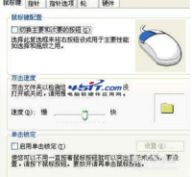
双击速度移动“速度”一栏中滑块调节双击速度,然后双击右边的文件夹窗口,如果不能打开或关闭该文件夹,则尝试调节较低的速度。 自动锁定选中该项,你只要鼠标点击并在操作对象(文件、滚条等)处稍作停留然后即可松开,当前再移动鼠标时文件或滑块就会随着鼠标的移动方向运动,再次点击按键取消选定。点击“设置”可调节停留时间。光标主题 Windows XP的鼠标光标提供了更多的选择,点击“指针”栏中的箭头按钮打开下拉列表进行选择,选定后在下方“方案”窗口中显示当前主题的效果,如鼠标在正常、帮助选择、后台工作、忙碌等情况下的显示图形,可供选择的有黑白、彩色、动画、立体等。如果不喜欢当前主题,点击图下方的“浏览”按钮可在拥有近二百个不同形态的光标的图库中选择,选中图左下角的“启用指针阴影”显示鼠标的阴影效果。
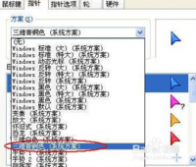
光标参数 “移动”移动滑块调节移动速度,选中“提高指针精确度”提高定位精度,如果你是电脑初学者对鼠标控制不是很熟练,建议设置较低的速度。 “取默认按钮”选中“自动将指针移动到对话框中的默认按钮”则当打开Windows XP对话窗口时,光标自动定位于默认的按钮,这样可以明显提高选择默认选项的速度。 “可见性”选中“显示指针踪迹”,在鼠标移动时我们可以看到光标的轨迹;“在打字时隐藏指针”在打字时自动隐藏鼠标;选中“当按CTRL键时显示指针的位置”,虽然屏幕可视面积并不大,但打开一大堆窗口后,我们还是会经常找不到小小的鼠标,没关系,按下Ctrl键,鼠标所在位置上会出现闪烁的圆圈!鼠标滚轮 相信现在多数朋友使用的都是二键+滚轮鼠标,滚轮为我们浏览网页或查看文件提供了诸多方便,如果您的鼠标上仅有左右两键而没有滚轮,那么这一步就可以略过了。在“滚动”一栏中,点击“一次滚动下列行数”一栏中的向上或向下的箭头按钮设定滚轮每转动一个单位(滚动滑轮一个齿格以滚动)则屏幕滚动的距离。若选定“一次滚动一个屏幕”则按页滚屏。
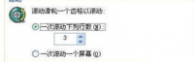
在当前窗口中显示了鼠标的型号、接口类型、生产商等信息,依次点击“属性”→“高级设置”进入鼠标高级属性设置窗口,在此调节采样率,采样率越高,鼠标定位的精确度越高,另外建议选中“快速初始化”,系统启动时将对鼠标进行快速初始化以提高鼠标的运行效率。
三 : XP操作系统设置:[8]麦克风
[麦克风测试]XP操作系统设置:[8]麦克风——简介现在很多电脑都有内置麦克风,有时候默认麦克风是关闭的,如何测试麦克风呢?请看经验分享:
遇到电脑声音异常,先易后难,先查看声音驱动程序是否正常?还可以观察声音服务是否开启了?
 [麦克风测试]XP操作系统设置:[8]麦克风——知识点
[麦克风测试]XP操作系统设置:[8]麦克风——知识点电脑、内置麦克风、外接麦克风、声卡、声卡驱动程序等工具。
[麦克风测试]XP操作系统设置:[8]麦克风——测试麦克风:[麦克风测试]XP操作系统设置:[8]麦克风 一开始→控制面板→声音和音频设备
 [麦克风测试]XP操作系统设置:[8]麦克风 二
[麦克风测试]XP操作系统设置:[8]麦克风 二①打开控制面板→点击声音、语音和音频设备→再点开声音和音频设备
②如果此时声音和音频设备的设置界面是不能设置的(按钮都是灰色的)
 [麦克风测试]XP操作系统设置:[8]麦克风 三
[麦克风测试]XP操作系统设置:[8]麦克风 三查看声音服务状态:开始→控制面板→管理工具→服务→Windows Audio→自动、启动
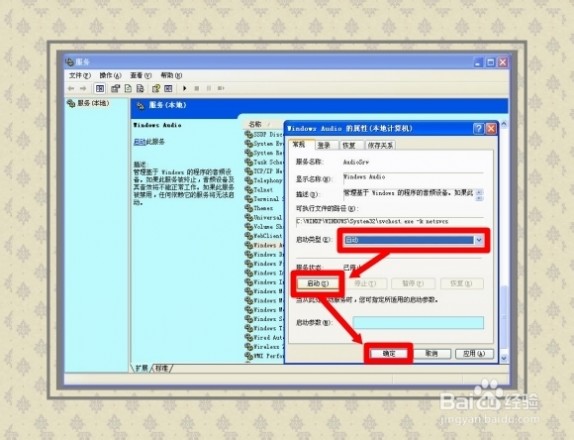 [麦克风测试]XP操作系统设置:[8]麦克风 四
[麦克风测试]XP操作系统设置:[8]麦克风 四查看声音驱动程序:开始→控制面板→系统→硬件→设备管理器→右键声音设备→更新
 [麦克风测试]XP操作系统设置:[8]麦克风 五
[麦克风测试]XP操作系统设置:[8]麦克风 五点击测试硬件,进入麦克风测试向导→下一步→稍后即可测试到麦克风设备。
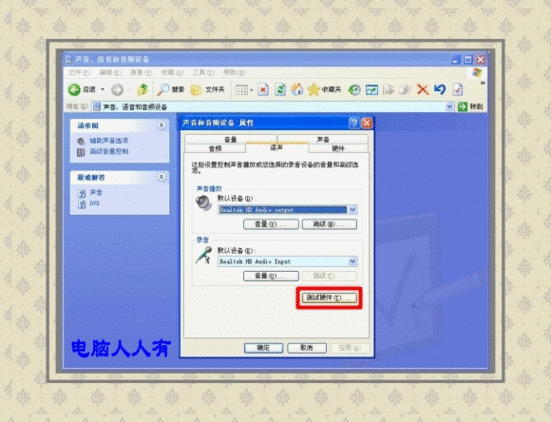 [麦克风测试]XP操作系统设置:[8]麦克风 六
[麦克风测试]XP操作系统设置:[8]麦克风 六接着点击下一步,继续测试播放,直至两个框中有红绿色闪烁,点击下一步,点完成。
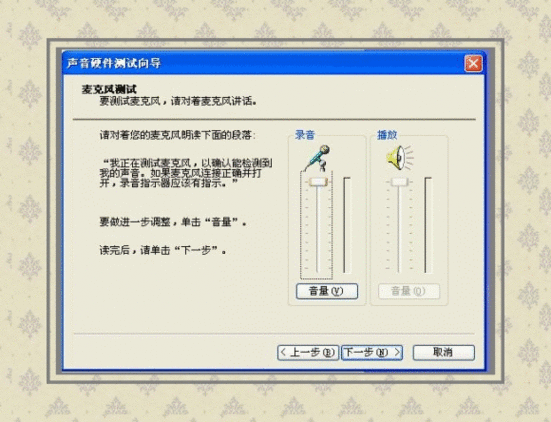 [麦克风测试]XP操作系统设置:[8]麦克风——录音机:[麦克风测试]XP操作系统设置:[8]麦克风 一
[麦克风测试]XP操作系统设置:[8]麦克风——录音机:[麦克风测试]XP操作系统设置:[8]麦克风 一①系统测试麦克风成功之后,就可以调用操作系统中自带的录音机来验证录音效果。
②开始→所有程序→附件→录音机→点击红色的录音按钮即可录音,录完保存文件。
 [麦克风测试]XP操作系统设置:[8]麦克风 二
[麦克风测试]XP操作系统设置:[8]麦克风 二①在开始菜单中找不到录音机了?没关系,这个程序还在C:\Windows\System32文件夹中。
②开始→运行→输入:sndrec32 回车,即可打开录音机程序,将其拖栧到开始菜单即可。
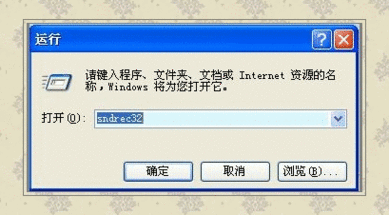 [麦克风测试]XP操作系统设置:[8]麦克风——聊天工具:[麦克风测试]XP操作系统设置:[8]麦克风 一
[麦克风测试]XP操作系统设置:[8]麦克风——聊天工具:[麦克风测试]XP操作系统设置:[8]麦克风 一聊天工具上有麦克风和声音的调试装置,如遇到系统声音正常,这里异常,不妨调试一下。
 [麦克风测试]XP操作系统设置:[8]麦克风 二
[麦克风测试]XP操作系统设置:[8]麦克风 二QQ面板左下方的齿轮图标→系统设置→音视频→声音输入→自动调节麦克风音量→确定
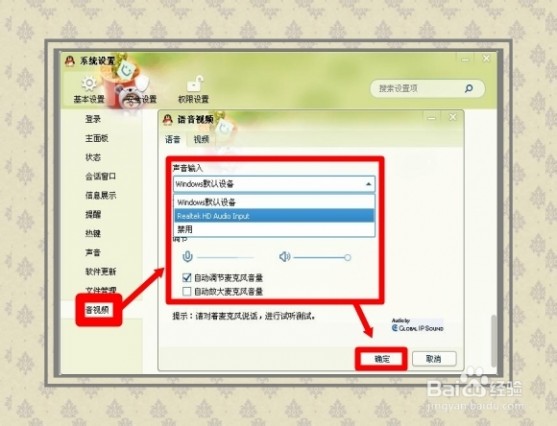
本文标题:
xp系统bios设置-xp系统停用Administrator账户的设置方法 本文地址:
http://www.61k.com/1152433.html 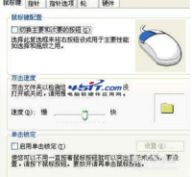
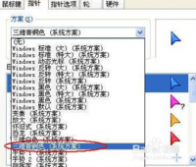
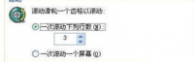 在当前窗口中显示了鼠标的型号、接口类型、生产商等信息,依次点击“属性”→“高级设置”进入鼠标高级属性设置窗口,在此调节采样率,采样率越高,鼠标定位的精确度越高,另外建议选中“快速初始化”,系统启动时将对鼠标进行快速初始化以提高鼠标的运行效率。
在当前窗口中显示了鼠标的型号、接口类型、生产商等信息,依次点击“属性”→“高级设置”进入鼠标高级属性设置窗口,在此调节采样率,采样率越高,鼠标定位的精确度越高,另外建议选中“快速初始化”,系统启动时将对鼠标进行快速初始化以提高鼠标的运行效率。 [麦克风测试]XP操作系统设置:[8]麦克风——知识点
[麦克风测试]XP操作系统设置:[8]麦克风——知识点

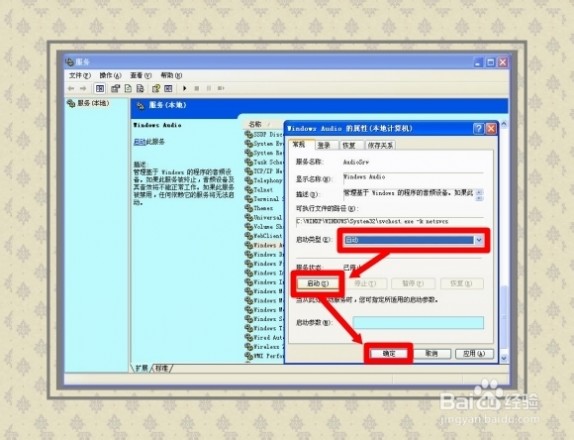

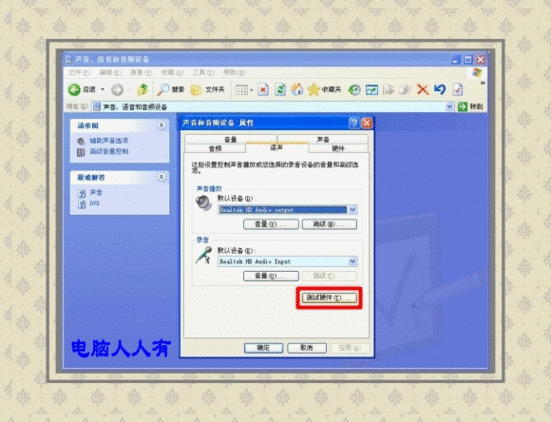
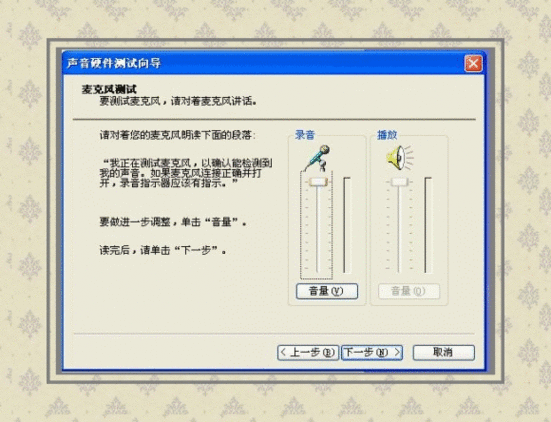 [麦克风测试]XP操作系统设置:[8]麦克风——录音机:
[麦克风测试]XP操作系统设置:[8]麦克风——录音机:
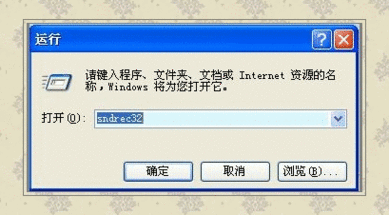 [麦克风测试]XP操作系统设置:[8]麦克风——聊天工具:
[麦克风测试]XP操作系统设置:[8]麦克风——聊天工具:
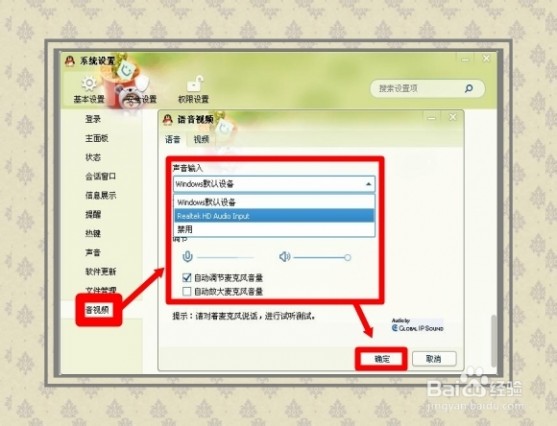 本文标题:xp系统bios设置-xp系统停用Administrator账户的设置方法
本文标题:xp系统bios设置-xp系统停用Administrator账户的设置方法